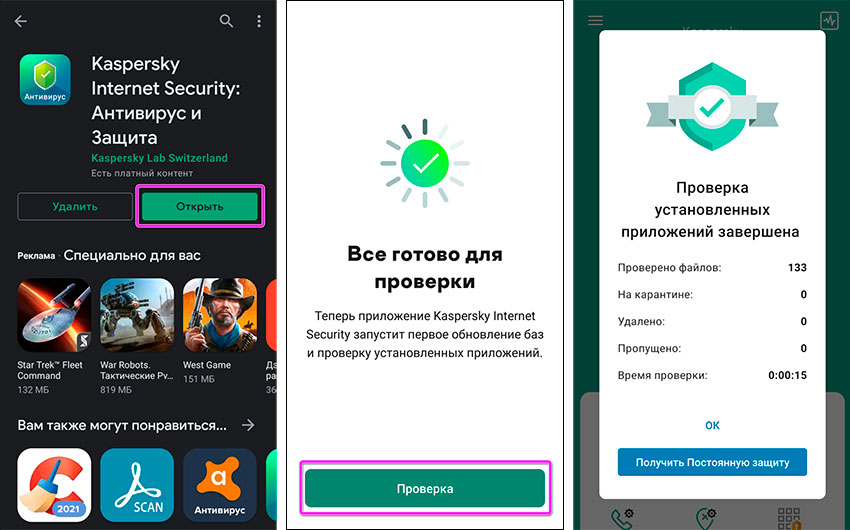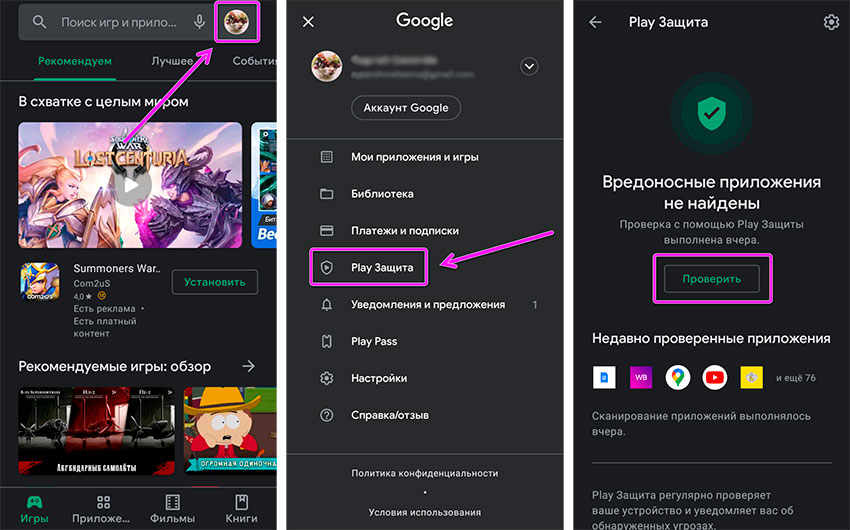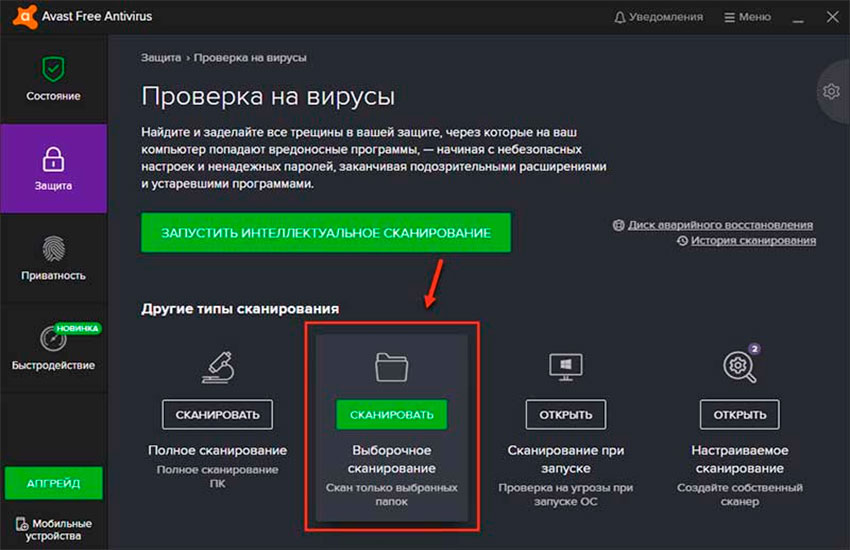Как определить, что компьютер заражен?
Первый признак, что на ваш компьютер попали вирусы, это появление странных, надоедливых окон, которые не всегда можно закрыть, торможение работы, установка непонятных программ, вообще все, что не было раньше.
Компьютер начинает работать сам, жить своей жизнью. Все это означает, что пора проверять ваше устройство.
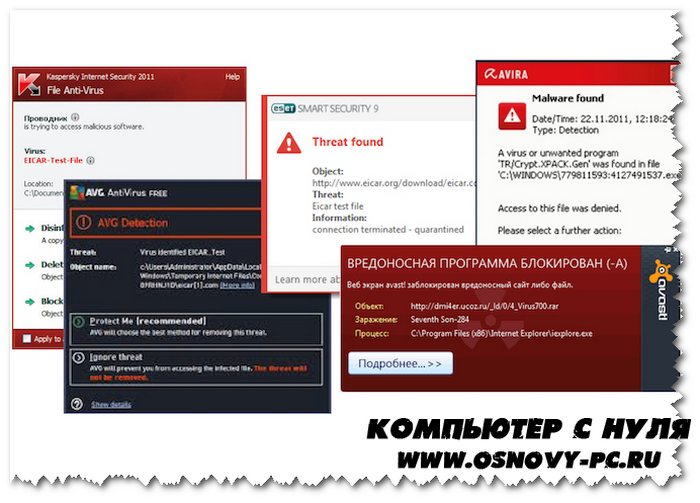
При появлении окон не поддавайтесь страху, дочитав статью до конца, вы узнаете, как удалить вирус с компьютера. Так же стоит проверить, возможно, антивирус посчитал программу или другой файл за вредоносный.
Такое тоже бывает, Антивирусные программы способны ошибаться.
Как бесплатно проверить телефон на вирусы?
В настоящий момент владельцам смартфонов доступно несколько бесплатных вариантов проверки телефона на наличие вирусов. Речь идет о применении встроенной в Play Market системы защиты, об использовании предустановленной защиты телефона и, конечно же, о скачивании антивирусов от известных разработчиков. При желании можно проверить телефон на вирусы онлайн (через браузер смартфона) и даже через компьютер. Далее мы кратко рассмотрим упомянутые варианты: опишем их суть и особенности использования.

Как проверить телефон Андроид на вирусы через Play Market?
Этот метод для людей, которые хотят проверить на вирусы используемые приложения. Проверка производится в несколько шагов:
- включите на телефоне Play Market;
- нажмите на иконку вашей учетной записи;
- выберите опцию «Play Защита»;
- нажмите «Проверить».
Далее останется дождаться завершения сканирования и получения отчета. Если во время проверки будут обнаружены вирусы, то вы получите соответствующее уведомление.
Важно: Функция «Google Защита» периодически проверяет приложения и без получения запроса, потому упомянутый метод актуален преимущественно в ситуациях, когда проблемы с телефоном начались сразу после установки какого-либо софта через Play Market
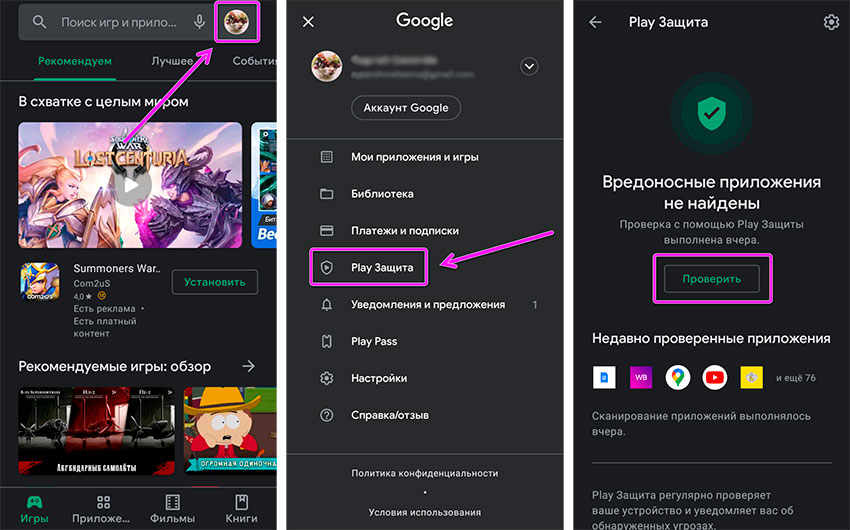
Как проверить телефон на вирусы с помощью встроенной защиты?
Многие производители устанавливают на смартфоны собственную защиту, предназначенную для удаления вирусов и выполнения ряда других функций, повышающих безопасность эксплуатации смартфонов. Наименование таких защитных опций отличаются. Они могут называться «Очистка», «Безопасность», «Антивирус» и т.д.
Упомянутая защита всегда находится в основных настройках телефона (а зачастую даже вынесена на рабочий стол), потому найти ее несложно. При переходе в соответствующее меню владелец смартфона получает доступ к набору системных опций, одной из которых является поиск вирусов. Пользователю остается лишь активировать нужную функцию и подождать, пока система проверит размещенные на телефоне файлы на предмет присутствия вирусов.

Как проверить смартфон на вирусы с помощью антивирусов?
Весьма продуктивным решением является использование специализированных антивирусных утилит из Play Market. Речь идет о Kaspersky, Avast, Norton и других известных антивирусах. Все они обеспечивают полноценную защиту смартфона, своевременно находя угрозы и удаляя вирусы с телефона по факту их обнаружения. Функционал таких программ примерно одинаков. Для старта сканирования системы обычно достаточно нажатия кнопки «Проверка» (или аналогичной).
Вариант действительно эффективный, хотя у него есть значительный минус: в активном режиме антивирусы тормозят работу ОС, поэтому при запуске постоянного сканирования в фоновом режиме многие телефоны начинают работать очень медленно. Однако в таких ситуациях можно отказаться от постоянного мониторинга и обходиться разовыми сканированиями, запуская их по факту возникновения соответствующей необходимости.
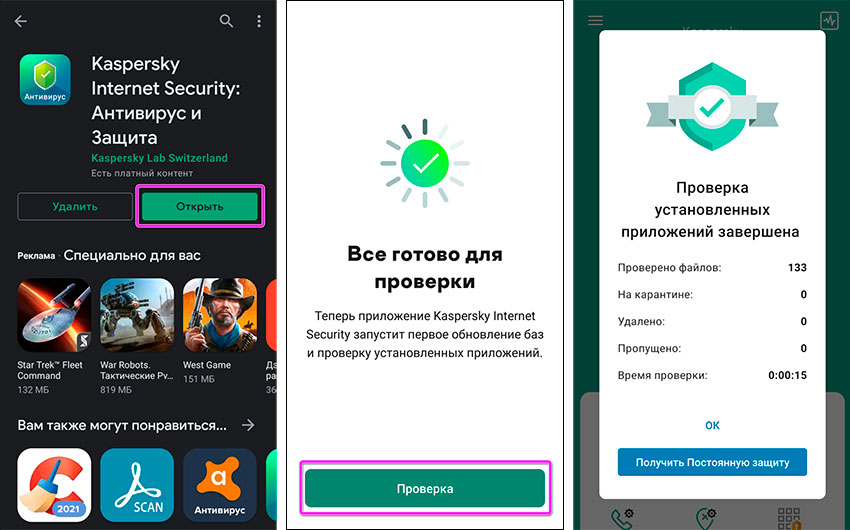
Как проверить телефон на вирусы онлайн бесплатно?
Если не хочется разбираться с системными настройками смартфона или что-то устанавливать, то можно воспользоваться специальными сервисами для проверки телефонов на вирусы в онлайн режиме. Отличным примером такого сервиса является сайт VirusTotal, позволяющий проверять конкретные файлы с использованием одновременно нескольких антивирусных баз данных.
Единственным минусом решения является необходимость загружать файлы вручную. Если нужно проверить на вирусы много файлов, то процесс займет немало времени. Но если файлов немного, то выбор представленного решения себя точно оправдает.

Как проверить телефон на вирусы через компьютер?
Этот способ предполагает проведение проверки через антивирус, установленный на компьютере, и позволяет убедиться в безопасности файлов, размещенных на карте памяти телефона (системные файлы проверить не получится). Проверка осуществляется в несколько этапов:
- подключите смартфон к компьютеру по USB;
- дождитесь, пока ПК распознает подключенный телефон;
- включите установленный на ПК антивирус;
- запустите сканирование, указав объектом проверки файлы на карте памяти смартфона;
- дождитесь результата и (при необходимости) удалите зараженные файлы.
Если при подключении компьютер не увидит телефон, то воспользуйтесь советами из нашей недавней статьи, чтобы устранить упомянутую проблему и получить доступ к проверке файлов, записанных на MicroSD.
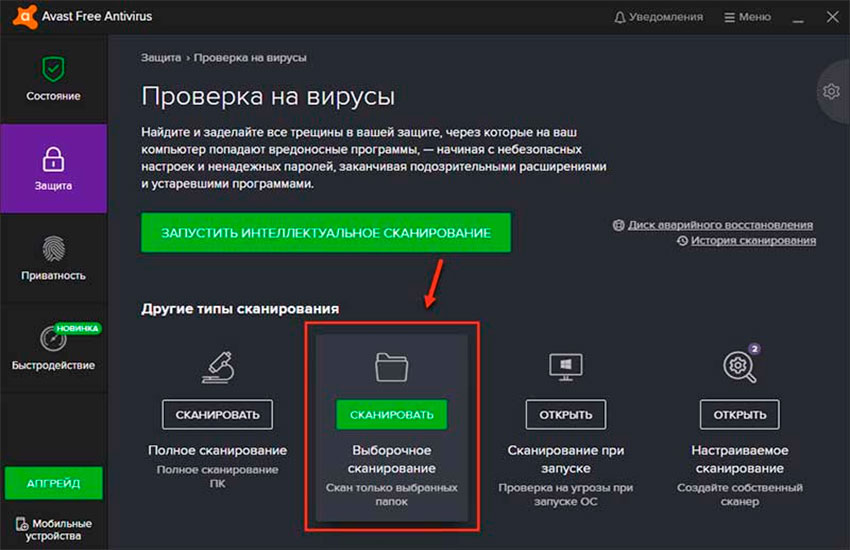
Как вылечить смартфон/планшет от вируса
Для полного удаления вируса необходимо выполнить несколько этапов. В зависимости от разновидности вредоносной программы может потребоваться больше или меньше шагов.
Шаг №1: удалить заражённое приложение
Если вы знаете, какое приложение оказалось вирусным, то самый простой вариант — удалить его. В некоторых случаях этого оказывается достаточно. Зайдите в меню «Настройки», выберите пункт «Приложения», среди всех найдите то, которое вызвало подозрение, и удалите его.
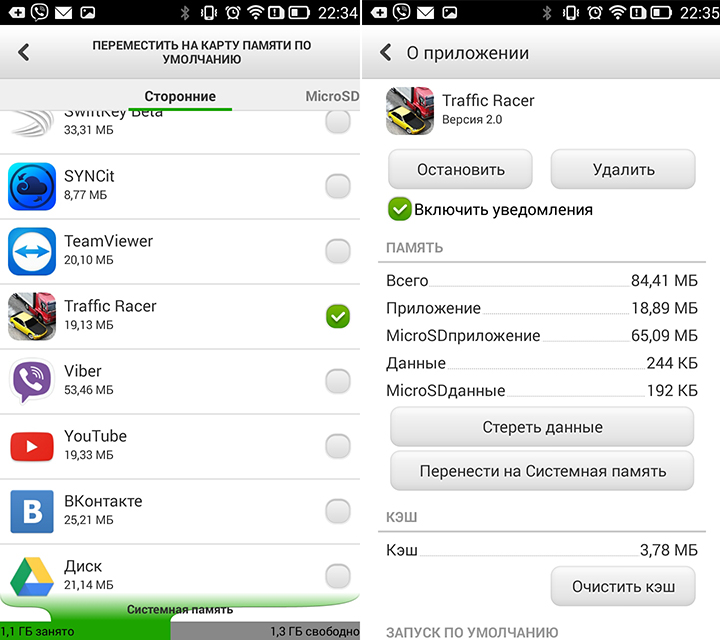 В некоторых случаях простого удаления бывает достаточно
В некоторых случаях простого удаления бывает достаточно
Шаг №2: избавиться от вредоносной программы в безопасном режиме системы
Если вирус не позволяет удалить приложение, воспользуйтесь безопасным режимом. Для каждого устройства есть свои варианты для входа. Один из самых распространённых:
- Зажать кнопку включения/выключения устройства.
-
В появившемся меню выбрать пункт «Отключить питание».
-
Держать пока не появится сообщение о разрешении перехода в безопасный режим.
- Нажать «Ок».
Теперь вы находитесь в безопасном режиме. Определить это можно по полупрозрачной надписи в самом низу экрана.
 В безопасном режиме включены только системные функции
В безопасном режиме включены только системные функции
В этом режиме работают только системные приложения, что позволит удалить даже те программы, которые были заблокированы. Последовательность действий остаётся той же: «Настройки» -> «Приложения» -> «Вредоносное приложение» -> «Удалить».
Шаг №3: убрать трудноудаляемый вирус через компьютер/ноутбук
-
Подключите устройство к компьютеру с помощью USB.
-
Включите «Отладку по USB».
- Запустите антивирус на компьютере.
-
Выберите проверку съёмных носителей.
Шаг №4: очистить устройство с помощью антивируса
Можно использовать любые антивирусы на ваше усмотрение. В качестве примера приведены три наиболее популярных приложения.
Kaspersky Antivirus & Security
-
Скачайте Kaspersky Antivirus & Security в GooglePlay.
- Запустите антивирус после установки. Примените стандартные настройки или просто пропустите этот шаг.
-
Нажмите на кнопку «Проверка».
-
Дождитесь окончания процесса.
-
Если будут найдены вирусы — удалите их или поместите на карантин.
Антивирус Dr.Web Light
-
Скачайте антивирус в GooglePlay и установите его.
-
Откройте приложение и примите лицензионное соглашение.
-
В меню антивируса выберите пункт «Сканер» для проверки устройства.
-
Чтобы не оставить вирусу ни малейшего шанса скрыться, выберите полную проверку.
-
Подождите некоторое время.
Avast
-
Скачайте Avast в GooglePlay.
-
Запустите приложение и согласитесь с лицензией.
-
Запустите свою первую проверку.
-
Дождитесь её окончания.
-
Следуя советам антивируса, устраните найденные проблемы.
Как установить антивирус вручную
Если вирус не позволяет скачать и установить антивирусную программу, то можно сделать это вручную.
- Найдите и скачайте из надёжного источника в интернете антивирус для мобильного устройства — файл с расширением .apk.
- Переместите его на заражённое устройство через USB.
- Перейдите в «Настройки» -> «Безопасность» и отметьте флажком «Неизвестные источники».
- С помощью файлового менеджера найдите это приложение на устройстве и запустите его.
- Дождитесь окончания установочного процесса.
Установка антивируса через ПК
- Скачайте установочный файл антивируса на ПК.
- Загрузите на компьютер программу InstallAPK.
- Подключите через USB мобильное устройство к ПК.
- Запустите программу InstallAPK.
- Выберите установочный файл антивируса.
- Дождитесь окончания инсталляции.
Шаг №5: сбросить настройки до заводских или перепрошить устройство
Самый последний и крайний шаг, проделайте его, если все остальные способы оказались бесполезны.
Для начала стоит попытаться сбросить настройки до заводских:
- Зайдите в меню «Настройки».
-
Найдите пункт «Резервное копирование и сброс».
-
В самом низу вы увидите кнопку «Общий сброс».
-
Подтвердите свои действия, нажав «Сбросить настройки телефона».
Если и это не помогло, то остаётся только перепрошивать телефон, для этого лучше обратиться за помощью к специалисту.
8 признаков того, что ваш телефон заражен вирусом
В то время как некоторые вирусы просто ограничивают функции вашего телефона, другие имеют более злонамеренный умысел украсть и удалить ваши данные или сделать от вашего имени несанкционированные покупки. Зачастую, сложно сразу распознать вирус, так как вредоносное ПО может находиться в спящем режиме в то время, пока вы используете свой телефон привычным способом.
Некоторые проблемы, связанные с неоптимальной производительностью телефона, являются обычным симптомом его «износа». Однако эти симптомы также могут быть признаком того, что на вашем телефоне работает вредоносная программа. Если у вас есть проблемы с производительностью на вашем телефоне, устраните неполадки, попытавшись удалить вирус.
Эти 8 признаков указывают на то, что ваш телефон может быть заражен вирусом:
1. Чрезмерное использование данных: зараженный телефон может иметь вирус, который незаметно работает в фоновом режиме и способен значительно увеличить общее использование данных.
2. Мошеннические поборы: некоторые формы троянов могут увеличить ваш телефонный счет, т.к. могут сами совершать покупки в определенных приложениях, подписываться на премиум-аккаунты и т.д. – все это будущие доходы хакеров.
3. Сбой приложений: если ваш телефон заражен, то это может привести к повторяющимся сбоям в работе приложений. Существует несколько причин, по которым приложения будут аварийно завершать работу, поэтому прежде чем предполагать худшее дважды проверьте, что ваше дисковое пространство не заполнено полностью, и у вас не работает одновременно слишком много приложений.
4. Всплывающие окна: в то время как некоторые всплывающие окна являются нормальной функцией рекламы во время просмотра веб-страниц, но если ваш браузер закрыт, а вам часто показываются всплывающие окна, то это может быть признаком наличия на вашем телефоне рекламного ПО – типа вредоносных программ, целью которых является интеллектуальный анализ данных.
5. Телефон намного быстрее разряжается: если вирус, например вредоносное ПО, работает в фоновом режиме во время нормального использования сотовой связи, то вы можете столкнуться с необъяснимо быстрым разрядом батареи по мере увеличения использования оперативной памяти вашего телефона.
6. Неизвестные приложения: когда вы видите неизвестно откуда появившиеся приложения, то они могут быть вредоносными программами (или появиться в результате работы вредоносной программы). Трояны также могут «прикрепляться» к легальным приложениям с целью причинения ущерба.
7. Перегрев: вредоносные программы могут потреблять много оперативной памяти и ресурсов процессора, что может привести к перегреву вашего телефона. Хотя это нормально, когда ваш телефон иногда перегревается, но постоянные перегревы могут быть сигналом опасности.
8. Спам-тексты: распространенная форма вредоносного ПО, которую можно найти на мобильном телефоне, будет собирать конфиденциальные данные и пытаться также заразить ваши контакты, отправляя тексты с опасными ссылками и вложениями.
Как избежать проблем и сберечь систему
Не всегда антивирусные службы способны справиться с вредителем, поселившимся на Андроде. В случаях, когда не удаётся избавиться от проблемы после сканирования устройства, можно устранить угрозу самостоятельно.
Устранение вирусов с использованием root-прав
Обладатели рут-прав могут пользоваться более широкими возможностями, выполняя действия по удалению любых, даже системных файлов. Наличие прав администратора поможет устранить паразитов системы, но неумелое пользование напротив, повлечёт за собой сбои в системе. Кроме того, внесённые изменения могут вообще не дать устройству запуститься, ведь недаром по умолчанию разработчики ограничивают пользователя в данных возможностях. С правами суперпользователя можно удалять любые элементы, также и вирусы, используя файловый менеджер. Многие зловредные программы, имеющие формат «.apk» располагаются в системной папке system/app.
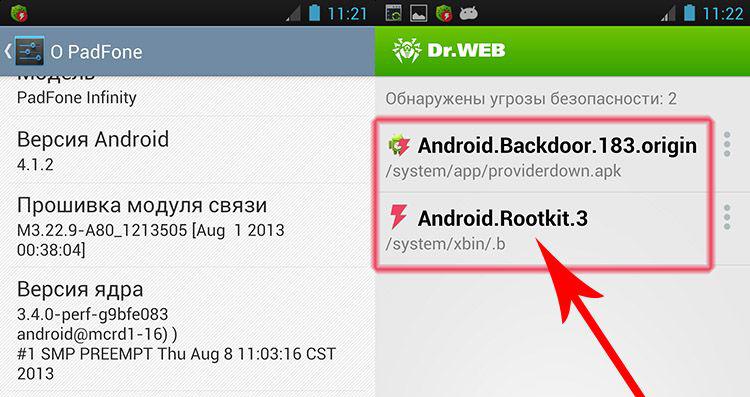
Как очистить планшет от вирусов в безопасном режиме
Если не получается избавиться от вирусной программы в обычном порядке, можно попробовать сделать это в безопасном режиме, поскольку в таком случае будут запущены только базовые функции системы без сторонних приложений. Обычно безопасный режим включается кнопкой питания, которая удерживается до появления соответствующей надписи, предполагающей переход устройства в данное состояние, после чего необходимо подтвердить действие. В безопасном режиме нужно просканировать систему антивирусом или удалить инфицированные файлы собственноручно, если вы имеете рут-права и уже знаете местонахождение источника проблем. Для возвращения к обычному состоянию девайс следует перезагрузить.
Как удалить вирус с планшета через ПК
Удалить вирус с Андроида через компьютер возможно, воспользовавшись антивирусником ПК или с помощью менеджера файлов для девайсов на базе Андроид. Если после диагностики защитником вылечить или устранить вирусное ПО не удалось, можно применить Android Commander. Запустив его на компьютере, можно получить доступ к информации девайса и выполнять с ними различные операции (перемещение, копирование, удаление и пр.), для максимально расширенного доступа понадобится получение рут-прав и активация отладки по USB («Параметры» — «Система» — «Параметры разработчика»). Далее необходимо выполнить следующие действия:
- Подключить устройство к ПК, как USB- накопитель;
- С рут-правами открыть менеджер Android Commander, в правой части окна которого будут отображены также системные элементы подключенного устройства;
- Найти исполняемый файл вируса и ликвидировать его. В этом может помочь копирование на ПК и сканирование антивирусом каждой папки в отдельности.
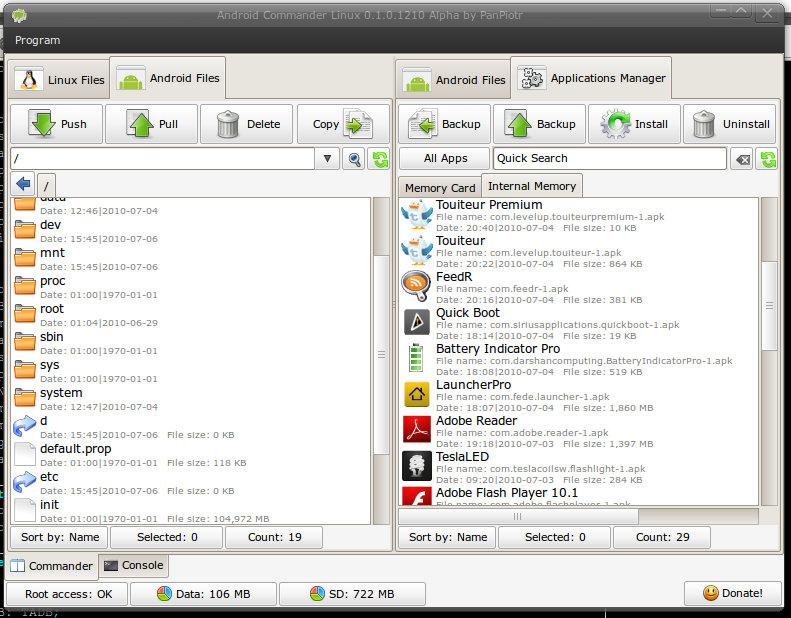
Крайние меры
Если испробованные методы не сработали, существуют гарантированные, но крайние способы, как избавиться от вирусного ПО на планшете или другом Андроид-устройстве:
- Возврат к заводским настройкам. Добраться до опции можно, используя системное меню, если вирусом не заблокирован доступ к системе, она находится в личных параметрах в разделе резервного копирования;
- Hard-reset (жёсткий сброс) через режим Recovery поможет, когда доступ к системным функциям заблокирован. Вход в данный режим осуществляется по-разному в зависимости от модели устройства (удерживание клавиши громкости или специальной кнопки). В меню Recovery следует выбрать опцию «wipe data/factory reset» или «factory reset»;
- Перепрошивка устройства. Способ предполагает переустановку системы Android по аналогии с Windows, для его осуществления нужны root-права.
Все эти методы позволяют девайсу вернуться в исходное состояние, как при его покупке, при этом вместе с вирусами будут удалены все пользовательские данные. Перед любой из процедур лучше скопировать важные данные на другой носитель.

Как сберечь систему от вредоносных программ
Соблюдая следующие рекомендации, можно избежать попадания вирусных программ на девайс в будущем:
- Установите антивирусное ПО на устройство;
- Периодически запускайте сканирование системы на вирусы;
- Обновляйте систему по мере выхода официальных обновлений;
- Скачивайте контент исключительно с проверенных ресурсов, при этом всё равно проверяя его на предмет инфицирования;
- Не качайте неофициальные прошивки и «крякнутые» приложения;
- Не подключайте девайс к другим подозрительным устройствам ни через Bluetooth, ни напрямую.
Всегда избавляйтесь от вирусов своевременно, пока вредители не нанесли устройству и вашему кошельку непоправимый ущерб, а лучше предупреждайте их появление, соблюдая необходимые меры безопасности, тогда риски, что паразиты смогут побеспокоить вас и ваш гаджет, будут сведены к минимуму.
Как проверить «Андроид» на вирусы: проблемы и сложности
Самая большая проблема половины известных версий «Андроид» состоит в том, что изначально в них каких-то серьезных средств защиты предусмотрено не было. По крайней мере, антивирусные пакеты приходилось инсталлировать из хранилища Play Market (игры на «Андроид» без вирусов или другие программы скачать там тоже можно, однако в последнее время и они были атакованы, а пользователь загружал на мобильный девайс уже заранее зараженное приложение).
В версиях выше четырех средство определения вирусов появилось, но оно не имеет ничего общего с тем, как работают те же стационарные сканеры на входе. Таким образом, самым примитивным решением вопроса о том, как проверить «Андроид» на вирусы, может стать именно его использование. Полагаться на стопроцентный успех, конечно же, не стоит, поскольку такое сканирование по статистике выявляет угрозы только в 30-40% случаев, не более того.
В такой ситуации лучше воспользоваться сторонними приложениями, загруженными из того же хранилища, однако и они вследствие воздействия вируса на систему могут не установиться. Далее рассмотрим, как удалить вирус с «Андроид» для разных ситуаций. Предполагается, что хотя бы одно решение, но сработает (кардинальные меры дадут эффект точно, но об этом позже). И большинство таких методов не так уж и сложны, как это могло бы показаться на первый взгляд.
Методы инфицирования
Злоумышленники идут на разные способы, чтобы заставить пользователя самостоятельно скачать вирусное ПО, привлекая «бесплатным сыром» или подогревая интерес другими путями, поэтому наиболее распространено заражение в результате действий владельца устройства. Частыми причинами инфицирования являются:
- Отсутствие установленного антивирусного ПО, старые базы обновления;
- «Сёрфинг» по сайтам. Исследуя глубины интернета с разными целями, вполне реально подхватить «заразу», при этом совсем необязательно посещать ресурсы с контентом «18+», вирусов достаточно и на порталах с совсем безобидной тематикой;
- Скачивание софта с сомнительных сайтов;
- Запуск неизвестных программ с неофициальных ресурсов;
- Обмен данными по открытым каналам (Bluetooth, Wi-fi общего пользования).
Совсем необязательно вирусные программы носят расширение «.apk» и прописываются в папке с загрузками, где их легко найти и обезвредить. Модификаций вирусов множество, самые коварные из них могут скрываться под личиной системных процессов и файлов, а также полезных приложений и найти хорошо маскирующегося вредителя сложно.

Кстати, в большинстве случаев установленный антивирус всё же предупреждает пользователя о возможной опасности, но не каждый совладает с желанием что-либо скачать, если уж задумал и покинет страницу. К тому же, защитное ПО часто принимает взломанные приложения за вредоносные, поэтому многие игнорируют ругань защитника, всё равно скачивая файлы. Ну а кто не захочет заполучить бесплатно крякнутые проги с возможностями, которые доступны только в платных версиях софта? Скачиванием неофициальных приложений и интересных «плюшек» грешат многие пользователи, рискуя навлечь на систему устройства беду, чем успешно и пользуются злоумышленники.
Зачастую пользователю становится сразу понятно, когда система словила вирус, но в некоторых случаях вредитель первое время себя не проявляет. Кроме того, часто юзеры бывают не очень внимательны к происходящему в системе устройства и, пока обнаружатся следы вредительства, пройдёт уже достаточно времени, чтобы вирусной программе удалось выполнить свою цель. Разберёмся, как определить, есть ли угроза со стороны паразитов и что делать, если планшет или смартфон на Андроиде всё же поймал вирус.
Удалите троян с помощью файлового менеджера
- Если у вас не установлен файловый менеджер из Play Маркета. Я рекомендую Google Files Go.
- Троян расположен в доступной для пользователя памяти телефона. Вам нужно только зайти в эту папку и удалить файл с трояном. При этом вам даже не понадобятся права суперпользователя.
- Троя расположен в системных папках телефона. В этом случае без прав root-прав вам не обойтись.
- Целью трояна стало обычное приложение. Вам нужно удалить приложение. Читайте как удалить приложение с Андроид.
- Троян повредил системное-приложение — с помощью диспетчера задач остановите его, а затем используя root-доступ удалите.
После удаление трояна, снова проверьте смартфон на наличие заражения с помощью антивирусного приложения.
Использование play защиты
Play Защита это комплексная система, которая периодически сканирует смартфон на наличие угроз безопасности. Она встроена в Play Маркет, но умеет проверять не только загруженные через него приложения, но и другие хранящиеся на устройстве файлы. Как включить полную проверку через Play Защиту:
Шаг 1. Запустите Play Маркет и сделайте свайп вправо, чтобы вызвать дополнительное меню. В списке выберите «Play Защита».
Шаг 2. Нажмите на значок в виде шестеренки, чтобы перейти в настройки. Здесь передвиньте ползунок «Выявлять угрозы безопасности» в состояние включено.Шаг 3. Если на смартфоне уже установлено вредоносное ПО, то на экране появится сообщение «Заблокировано Play защитой». После этого вирус будет удален.
Play Защита автоматически сканирует все установленные приложения и хранящиеся на устройстве файлы. Она практически не расходует системные ресурсы, поэтому отключать ее, например, в надежде повысить производительность смартфона, не рекомендуется.
Какие существуют антивирусные онлайн программы для проверки мобильного устройства?
Для того чтобы не устанавливать антивирусные программы, обновлять их и скачивать разного рода ключи, можно воспользоваться бесплатными онлайн сервисами для проверки файлов на мобильнике.
Ниже представлен список наиболее надежных и удобных антивирусных программ, которыми можно воспользоваться через браузер без скачивания:
- Антивирус VirSCAN (одноразовый). Этим антивирусным сервисом можно сканировать телефон на наличие вирусов в режиме онлайн. Главным преимуществом является большая и регулярно обновляемая база сканеров. По этой причине время от времени антивирус может выдавать ложную тревогу. Один из минусов – низкая скорость проверки.
- Сканер Доктор Web. Он предназначен для проверки ссылок на предмет присутствия вирусов. При обнаружении вредоносного файла программа уведомит пользователя об этом. На сегодняшний момент данный сервис рекомендуется больше для сканирования ПК, нежели мобильных аппаратов;
- Проверка сервисов Virus Total. Этот сервис является наиболее безопасным для использования. Он занимается сканированием файлов и кодов сайтов в онлайн режиме, удаляет троянские программы на телефоне и другие вредоносные вирусы. Также Virus Total сохраняет результаты всех проверок в своей базе, что дает возможность пользователю найти нужный отчет по сканированию в любое время.
Сканнер онлайн Касперский. Сетевой сервис, выпущен создателями Антивируса Касперского для ОС Android. База антивируса регулярно обновляется. Программа сообщает о подозрительных и вредоносных файлах, но удалить их можно только вручную. Это является минусом для этого онлайн сервиса. Вместе с этим программа может сканировать файлы на наличие вирусов на телефоне в одноразовом режиме.
Рекомендуется следить за рейтингом каждой скачиваемой программы и отзывами пользователей к нему
Для того чтобы гарантированно обезопасить свой мобильный аппарат от вирусных атак, необходимо устанавливать проверенные приложения и скачивать файлы только с надежных сайтов и источников. Если что-то в сервисе вызвало подозрение – лучше отказаться от его установки на мобильнике.
Если у вас есть телефон андроид самсунг, нокиа люмия, асус или любой другой и подозреваете, что завелись вирусы, тогда есть несколько способов бесплатно проверить его на вирусы.
Есть ли вирус на телефоне можно проверить через компьютер (не все андроид устройства), через онлайн сервисы (только приложения которые собираетесь установить) и антивирусными сканерами (полная проверка).
Android вирусы чаще всего появляются при установке сторонних приложений. Чтобы защитить себя от таких неприятных сюрпризов, в «Параметрах безопасности», снимите флажок с опции «Устанавливать приложения с неизвестных источников».
Конечно, ничто не мешает вам установить антивирусную программу, которая должна обнаруживать и удалять черви. Магазин Google полон ими, и вы можете найти мобильные эквиваленты как на версиях ПК, такие как Avast или 360 Mobile Security и многие другие.
В таких случаях вы можете игнорировать предупреждение, но имейте в виду, что некоторые вирусы могут скрывать свою злонамеренную активность.
Современный смартфон или планшет сочетает в себе функциональность персонального компьютера и мобильного телефона, но недостатком любой операционной системы является множество уязвимостей, которые позволяют атаки извне.
Более того сегодня есть настолько опасные варианты вирусов, что могут даже физически повредить ваш андроид.
Поэтому важно принять соответствующие меры предосторожности и периодически проверять телефон на вирусы. Каждая операционная система должна быть оснащена двумя основными приложениями. Это:
Это:
Каждая операционная система должна быть оснащена двумя основными приложениями. Это:
- антивирус — программа, которая обнаруживает и нейтрализует вредоносные угрозы, такие как вирусы, черви и вредоносное ПО;
- брандмауэр — благодаря этому резко уменьшается риск взлома вашего устройства.
Только никакая безопасность не гарантирует полного успеха, но любые действия, которые вы можете предпринять для защиты, должны быть выполнены.
Мобильные защитные приложения
Смартфоны с ОС Android самые распространённые на планете. Именно из-за своей огромной популярности эта операционная система чаще всего становится целью для заражения вирусным ПО. Чтобы обеспечить полноценную защиту и навсегда забыть о проверке смартфона на вирусы через компьютер, нужно пользоваться мобильными антивирусами.
Они предоставляют круглосуточную защиту от всевозможных угроз. Не только от вирусных: например, от популярных в данный момент «майнеров», которые используют ресурсы устройства для своих нужд. Наличие такой программы поможет также сохранить конфиденциальность многих данных. Можно внести пароли в локальную базу, и система будет автоматически предупреждать, когда их ввод будет происходить на непроверенном и опасном сайте.
Avast Mobile Security
Avast — это международный «ветеран» в производстве антивирусного программного обеспечения. Никто не удивился, когда появилась мобильная версия популярного и эффективного антивируса. Несмотря на то, что это приложение бесплатное, его функциональность просто огромна.
Avast может блокировать нежелательные вызовы, защищать от спама. Самой примечательной особенностью является функция «антивор». В случае потери или кражи телефона владелец может активировать её с другого устройства, и на утраченном гаджете произойдёт стирание всех данных или их консервация с невозможностью взлома.
Другая полезная возможность этого антивируса — режим блокировки доступа к приложениям. То есть пользователь сможет установить пароль на любое используемое им приложение, например, мессенджер или интернет-банк. Это позволит закрыть доступ к этим данным вредоносному ПО.
AhnLab V3 Mobile Security
Этот южнокорейский антивирусный продукт не так популярен, однако уже успел завоевать внимание и признание экспертов своими возможностями. Отличается он высокой эффективностью в поиске и устранении опасных программ
И тем, что прекрасно работает на старых и маломощных смартфонах и сотовых.
Но это не единственные полезные и интересные функции. Антивирус даёт пользователю возможность создать скрытые галереи для фотографий и картинок, очищать историю посещений и активности в браузерах и приложениях. Также в нём присутствует аналог функции «антивор», включающий в себя сигнализацию для смартфона, отслеживание его местоположения, блокирование доступа и стирание данных.
Kaspersky Mobile Antivirus
Бренд «Касперский» очень популярен на территории России, так как ПО этой компании создаётся отечественными разработчиками. Пользователей ожидает качественный и бесплатный продукт, который не имеет рекламы.
Он очень высоко оценен пользователями по всей стране и за рубежом, так же как и основной антивирус для ПК. Подобно своему «старшему брату», мобильный антивирус нейтрализует как уже имеющиеся угрозы, так и те, что только пытаются попасть в пределы памяти телефона.
«Касперский» для смартфона имеет некоторые особые функции, помимо обычных для антивируса способностей поиска и удаления опасных файлов и приложений. Но большая часть из них доступна лишь в платной версии. Однако не стоит отчаиваться, ведь базового функционала более чем достаточно для обеспечения качественной защиты устройства от любых угроз.
Каждый из этих продуктов обеспечивает наивысший уровень защиты, но главное в безопасности — это сам пользователь
Осторожность и разумность действий в интернете позволят избегать любых угроз без дополнительного программного обеспечения и не беспокоиться о том, что нужно проверить свой телефон на вирусы
Загрузка …
Как очистить телефон от вирусов?
1 вариант — с помощью антивируса. Все антивирусы предназначены и для поиска вирусов на гаджетах, и для их удаления. Сделать это можно и скачав антивирус на телефон, и через ПК, как и в случае проверки телефона на вирусы.
Для того, чтобы удалить вирусы с телефона, надо сначала запустить сканирование смартфона, и затем, если вирусы будут найдены — их удалить. Также следует помнить, что удаляя вирус через ПК, антивирус не имеет доступа к операционной системе телефона и не проверяет ее.
2 вариант — сбросить настройки до заводских. Будьте готовы, что многие данные из вашего смартфона тоже сотрутся, но в этом случае шанс на удаление вируса тоже высок. Поэтому, лучше создать резервную копию.
Чтобы сбросить настройки до заводских, перейдите в настройки вашего смартфона, и в разделе Дополнительно выберите Восстановление и сброс.
Так как после сброса система запросит вход в аккаунт, то обязательно помнить свой логин и пароль. Если логин можно посмотреть в Play Market, то узнать пароль такой возможности нет. Поэтому, если пароль вы забыли, то такой способ лучше не использовать.
3 вариант — очистить кэш в телефоне.
В случаях, если вы заподозрили проблемы в работе определенных приложений, то у android-устройствах есть вариант очистки кэша установленных программ. Также можно очистить сразу весь кэш от всех приложений или включить автоматическое очищение кэша.
Для очистки кэша необходимо зайти в Настройки телефона → Приложения.
Затем выбираем нужное приложение → раздел Хранилище → Очистить кэш. После очистки смартфон необходимо перезагрузить.